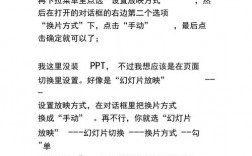要在PowerPoint(PPT)中设置自动播放,可以通过多种方法实现,以下是几种常见的方法:
一、使用幻灯片切换设置
1、打开PPT并选择要设置的幻灯片:打开你的PowerPoint演示文稿,并选择你希望设置为自动播放的幻灯片。
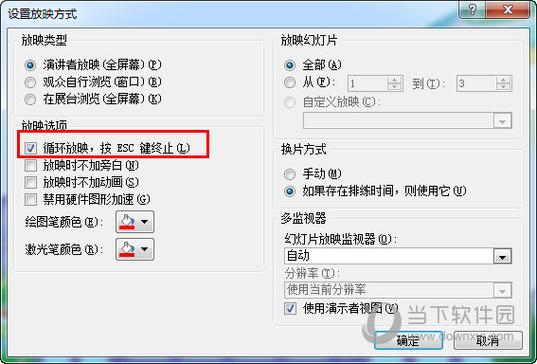
2、进入幻灯片切换设置:在主界面点击“切换”选项卡。
3、勾选“使用切换时自动放映”:在切换选项卡中,找到并勾选“使用切换时自动放映”选项。
4、设置自动换片时间:在勾选了“使用切换时自动放映”后,你可以看到一个“自动换片时间”的输入框,你可以输入你希望幻灯片自动切换的时间间隔(以秒为单位),如果你想让幻灯片每隔5秒自动切换一次,就输入5。
5、应用设置:完成上述设置后,点击“全部应用”按钮,将设置应用到所有幻灯片上,如果你只想对部分幻灯片应用此设置,可以手动选择这些幻灯片并单独应用设置。
6、开始放映:点击“从头开始”或使用快捷键F5,PPT文档就会按照你设置的时间间隔自动播放了。
二、使用动画定时
1、选择要设置自动播放的幻灯片:与上述方法类似,首先打开PPT并选择要设置自动播放的幻灯片。
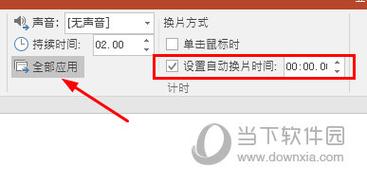
2、进入动画效果选项卡:在主界面点击“动画效果”选项卡。
3、选择动画效果:在动画效果选项卡中,选择你想要应用的动画效果。
4、设置定时:在“定时”选项中,输入你希望动画开始播放的时间间隔。
5、应用设置:完成设置后,关闭对话框并保存PPT,当你播放幻灯片时,选定的动画效果将会在指定的时间间隔后自动播放。
三、使用VBA代码实现
对于更高级的自动播放需求,可以使用VBA代码来实现,但请注意,这种方法需要一定的编程基础。
1、打开VBA编辑器:按下Alt + F11快捷键,打开Microsoft Visual Basic for Applications编辑器。
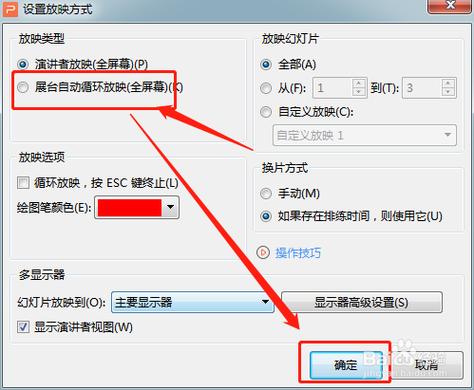
2、插入新模块:在编辑器中,插入一个新的模块。
3、输入VBA代码:在模块中输入以下VBA代码,用于设置PPT的自动播放:
- Sub Auto_Open()
- SlideShowSettings.Run
- End Sub
4、保存并关闭编辑器:保存VBA代码并关闭编辑器。
5、运行宏:回到PPT主界面,按下Alt + F8快捷键打开宏对话框,选择“Auto_Open”宏并运行它,PPT将会根据你在代码中设置的参数进行自动播放。
四、注意事项
确保所有内容已加载:在演示之前最好先确认所有内容都已经加载好,以免出现意外情况导致延迟或卡顿等问题。
测试放映效果:在正式演示之前,建议先预览一下自动播放的效果,以确保一切按预期进行。
通过以上几种方法,你可以在PPT中轻松实现自动播放功能,提升你的展示效果和观众体验。